
【Android】通知のオン・オフを切り替える方法!設定を見直して管理しよう
Contents[OPEN]
ストレージの空き容量を確保する
ストレージの空き容量が不足すると、動作が重くなり、通知の表示に影響が出る場合があります。まずは、ストレージ容量に十分な空きがあるかどうか確認しましょう。
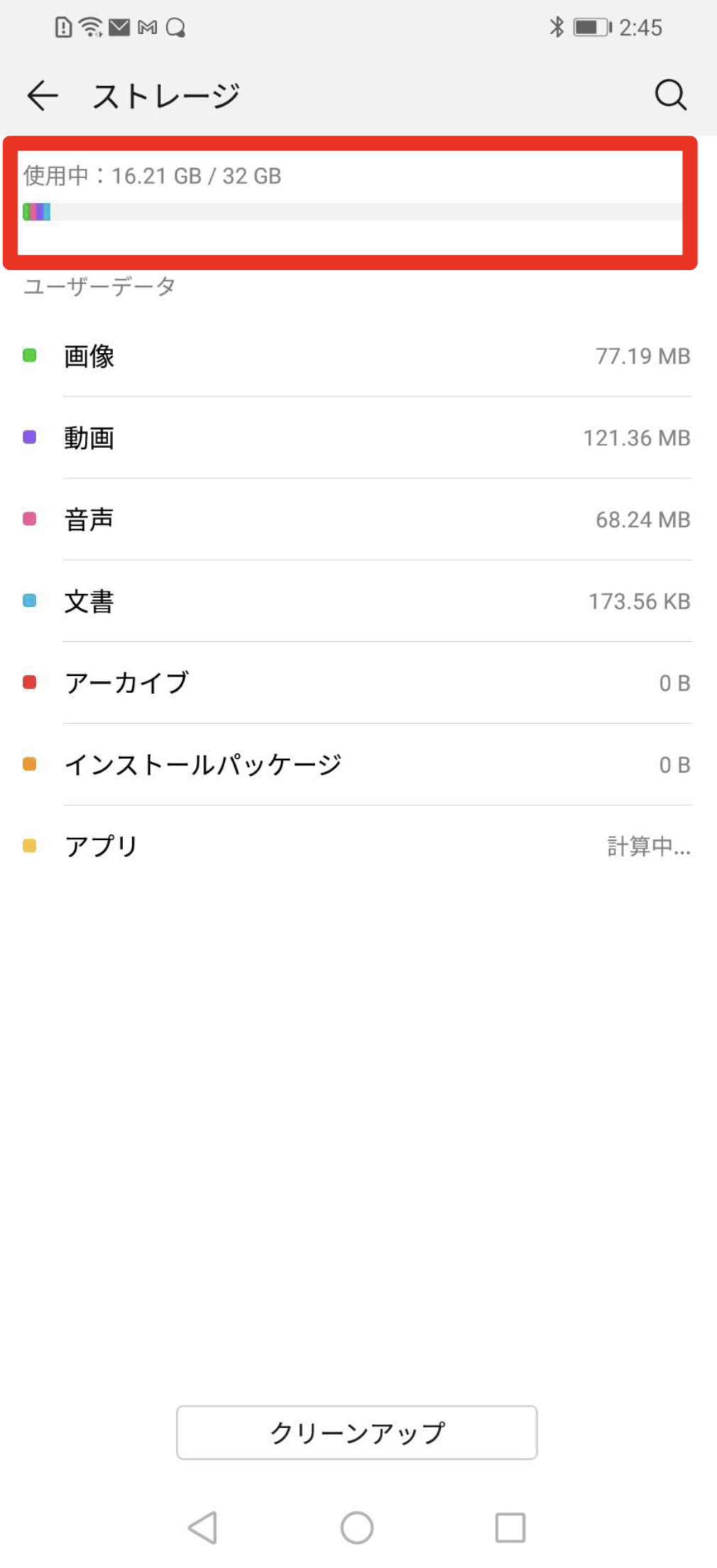
- ホーム画面から設定アプリを開きます。
- 「ストレージ」をタップします。
- 一番上の「使用中」からストレージの使用量が確認できます。
ストレージ容量は、最低でも1GBは空きがあることが望ましいです。
もし、空き容量が不足している場合は、使っていないアプリや不要な写真・動画を削除して整理しましょう。
タスクキラーアプリをアンインストールする
タスクキラーアプリとは、バッテリー消費を抑えたり、空きメモリーを増やして動作を軽くしたりすることができるアプリのことです。
タスクキラーアプリが裏で動いていると「バックグラウンド通信」を停止し、通知が表示されなくなることがあります。タスクキラーアプリを使っている場合は、アンインストールしてみてください。
タスクキラーアプリをアンインストールする方法は、以下のとおりです。
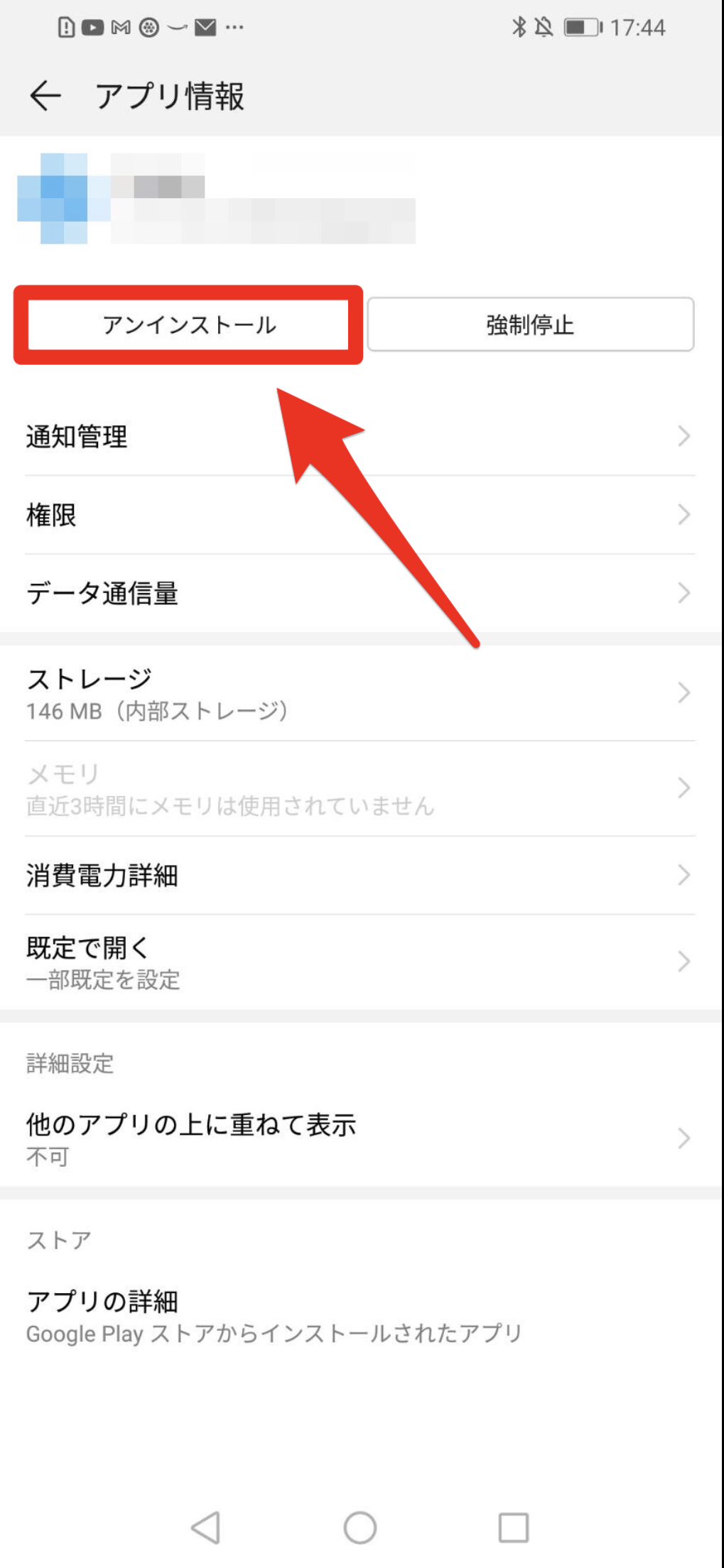
- 設定アプリを開きます。
- 「アプリ」→「アプリ」→の順にタップしていきます。
- アンインストールしたいタスクキラーアプリを選択します。
- 「アンインストール」をタップします。
- 確認画面が表示されるので、「OK」をタップします。
Wi-Fi接続を一度オフにする
Wi-Fiに問題が発生している可能性があるので、一度オン・オフを切り替えてみてください。Wi-Fi接続を一度オフにする方法は、以下のとおりです。
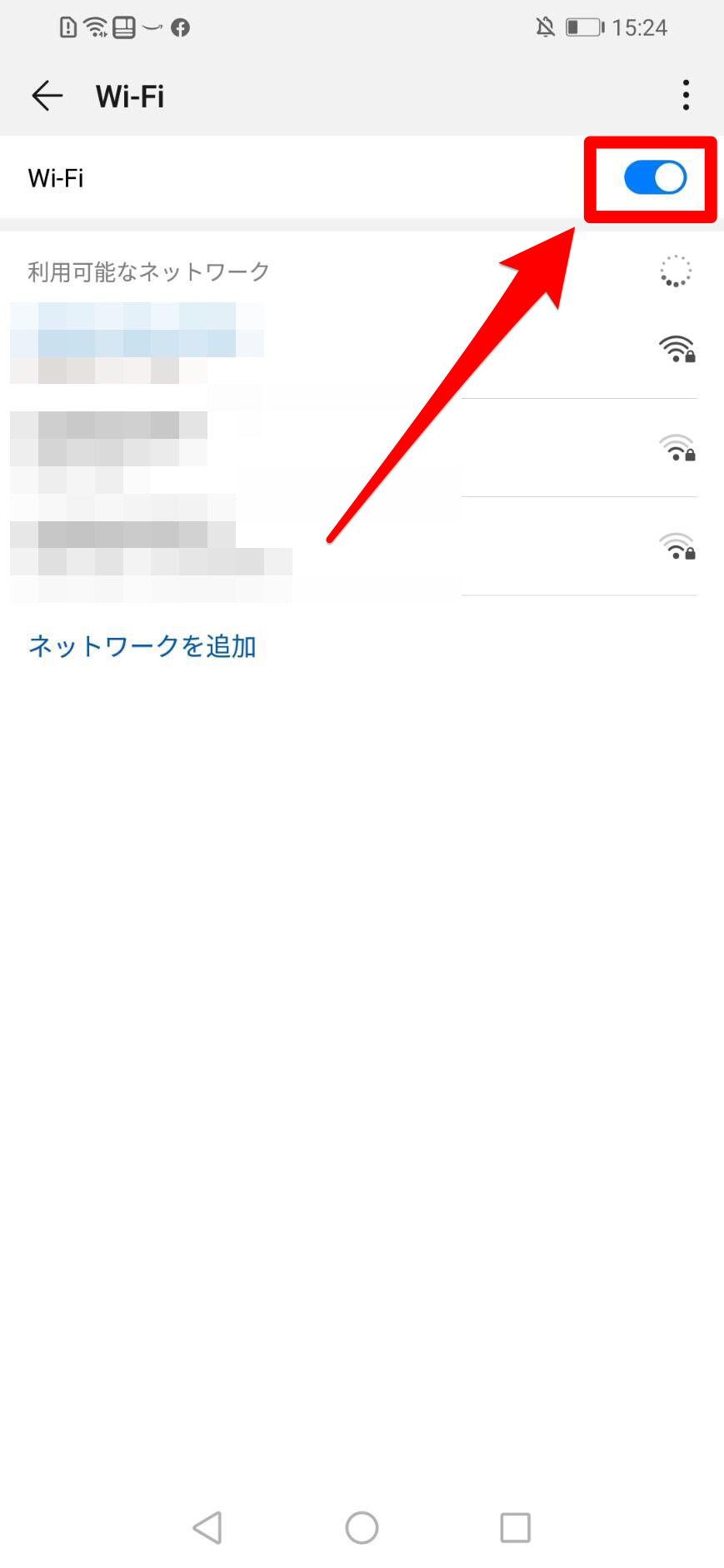
- 設定アプリを開きます。
- 「無線とネットワーク」→「Wi-Fi」の順にタップしていきます。
- 「Wi-Fi」スイッチのオン・オフを切り替えます。
「Wi-Fiの最適化」をオフにする
「Wi-Fiの最適化」とは、バッテリーの使用量を節約する機能のことです。
この機能がオンになっていると、バッテリーを節約できる代わりに通知が届かなってしまう場合があります。
以下の手順を参考に「Wi-Fiの最適化」をオフにしましょう。
- 設定アプリを開きます。
- 「Wi-Fi」→「詳細設定」の順にタップしていきます。
- 「Wi-Fiの最適化」をオフにします。
【Android】通知をオンにしてくべきアプリって?
アプリの通知を整理していると、どれが重要なのか迷うことがありますよね。
ここでは、そんな人のために通知をオンにしてくべきアプリを2つ紹介します。
LINEなどのコミュニケーションアプリ
アプリの中でも、頻繁に使うコミュニケーションアプリの通知は必要です。
通知がオフになっていると友達のメッセージに気づくことができないので、未読スルーになってしまいます。
メッセージが溜まっていくと、さらに気づきにくくなるので、大切な人とのやりとりをしている場合は特に、通知をオンにしておくことをおすすめします。